A ROSE FOR YOU

© by Christa 17.07.2010
Italy  French
French 

 Copyright © SilverCurlyART. All rights reserved.
Copyright © SilverCurlyART. All rights reserved.
Dieses Tutorial stammt allein aus meiner eigenen Feder.
Das © Copyright für das Tutorial liegt allein bei mir.

Das Tutorial darf weder kopiert , noch auf anderen Seiten zum Download angeboten werden.
Jeder der mein Tutorial nachbastelt , muß selbst auf Copyright achten.
Meine Tutoriale sind nur als Anregung gedacht.
Sollte ich unwissentlich ein Copyright verletzt haben , Mail an mich senden.
cg@silvercurlyart.de
thank you Chaosgaby for the Tubes
© All copyrights belongs to the original artists
Das Tutorial wurde mit PSP 9 geschrieben.
Drucksymbol - Seite drucken


Danke an alle Tester meiner Tutoriale 
************************************************************
Material 
Plugins
Redfield Water Ripples
Nik Color Efex Pro 3.1
Xero Improver
Masken in den Maskenordner kopieren
Farbverlauf in den Ordner in PSP Farbverläufe
**********************************************************
 |
Diese kleine Figur zum mitnehmen zur
Orientierung im Tutorial |
|
**********************************************************
Punkt :1
Neue Leinwand 800 x 650 px transparent
VG Farbverlauf
HG Schwarz
Ebene füllen mit Schwarz
Neue Rasterebene füllen mit Farbverlauf
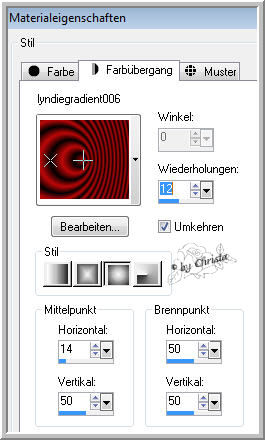
Punkt : 2
Ebenen - Maske aus Datei laden - Gruppe zusammenfassen.
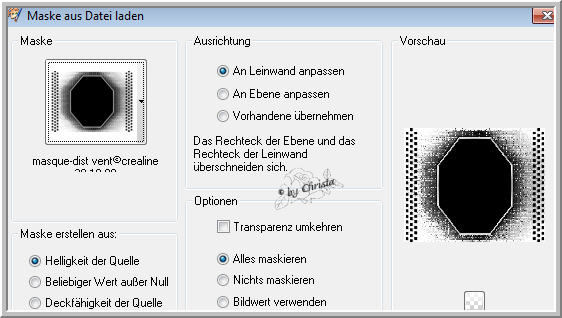
Kopiere " Facetube chg.16.16072010.pspimage
Einfügen als neue Ebene - Anordnen mittig in dem Frame der Maske
Lassowerkzeug Punkt zu Punkt den Mittelteil der Maske auswählen
Auswahl umkehren - Löschtaste auf der Tube
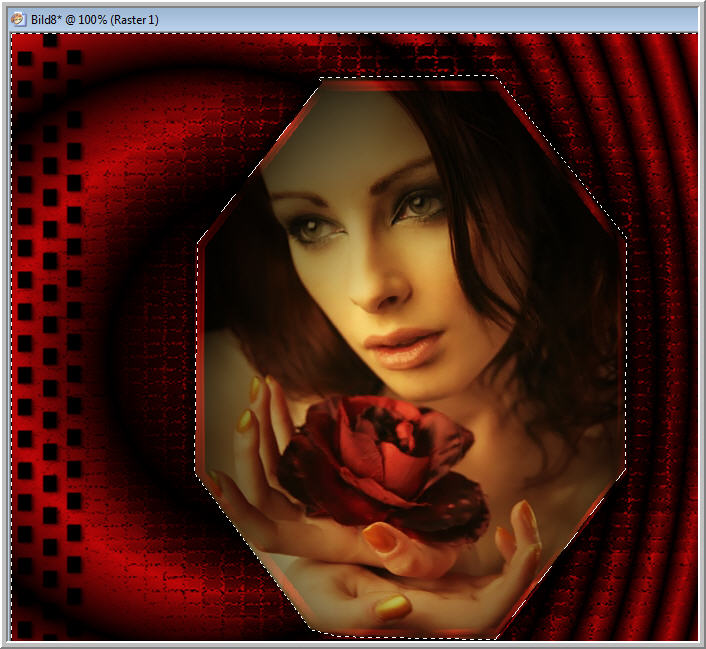
Auswahl aufheben
Plugin Nik Color Efex Pro 3.1_Cross Balance auf der Tube anwenden.
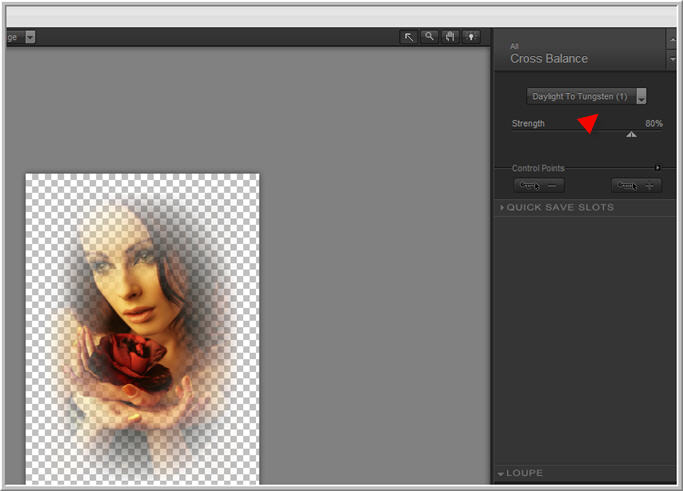
Plugin Xero Improver
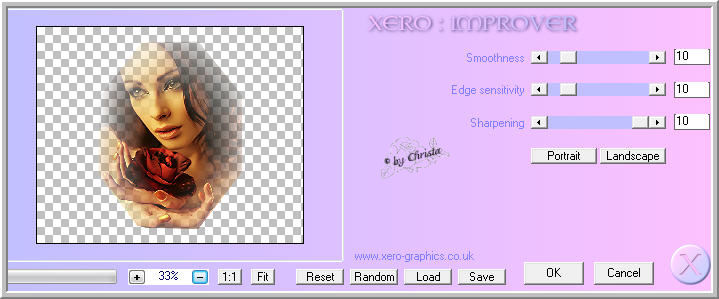
Punkt : 3
Dupliziere die Maskenebene - auf Hartes Licht - umbenennen in " Animation
Anordnen über der Tube
Aktiviere Ebene Raster 1 - Auswahl alles
Bild - Leinwandgröße
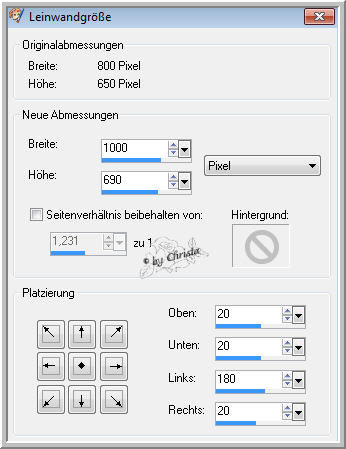
Auswahl umkehren
Neue Rasterebene anordnen an erste Stelle
füllen mit Farbverlauf - Haken bei Umkehren entfernen.
Plugin Redfield_Water Ripples_Side View
Regler bei Refraction nach links ziehen
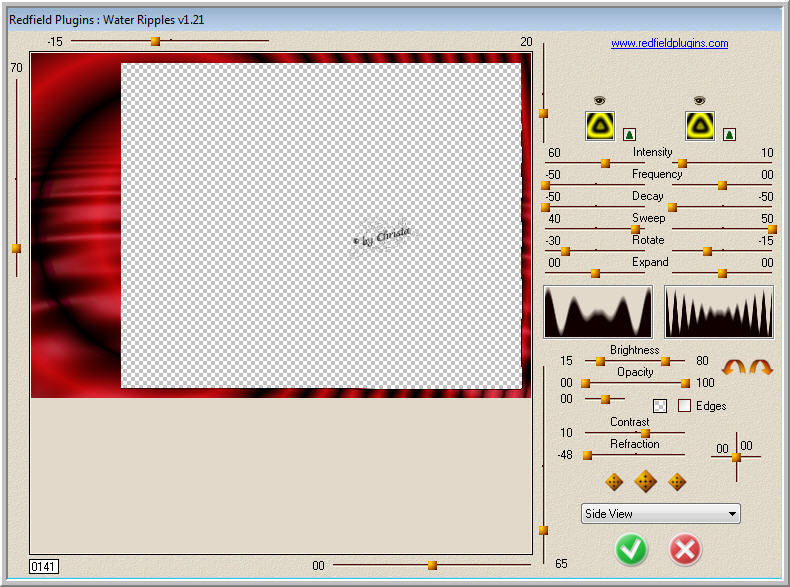
Auswahl aufheben
Neue Rasterebene anordnen an letzte Stelle füllen mit Schwarz
Punkt : 4
Neue Rasterebene - Anordnen an erste Stelle - füllen mit Farbverlauf
Bild - Vertikal spiegeln
Ebenen - Maske aus Datei laden - Gruppe zusammenfassen.

Schlagschatten 1 / 1 / 55 / 2,00 Schwarz + Minuswerte wiederholen.
Tubenebene aktiv - Ebene duplizieren - Vertikal spiegeln
Nach oben verschieben unter die Maske
Tube links anordnen - umbenennen in " Animation 2 "
Ebenen Deckfähigkeit auf 44 stellen .
Punkt : 5
Füge jetzt deinen Text als neue Ebene ein, an erster Stelle anordnen.
Meine Schrift

Füge dein Wasserzeichen als neue Ebene ein.
Punkt : 6 Animation
Kopieren alle Ebenen - AniShop - Einfügen als neue Animation
PSP
Ebene Animation - Effekte Geometrieeffekte Kreis
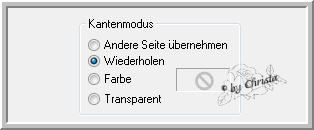
Ebene Animation 2 - Deckfähigkeit auf 64 stellen
Kopieren alle Ebenen - AniShop - Einfügen nach dem ausgewählten Einzelbild.
PSP
Ebene Animation 2 - Deckfähigkeit auf 84 stellen
Ebene Animation - Effekte - Verzerrungseffekte - Polarkoordinaten
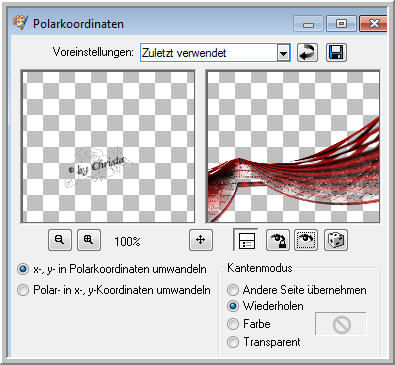
Kopieren alle Ebenen - AniShop - Einfügen nach dem ausgewählten Einzelbild.
Bearbeiten - Alles auswählen
Einzelbildeigenschaft auf 55 stellen.
Speichern als GIF
Ich hoffe euch hat das Tutorial gefallen.
LG Christa
